Contoh Penggunaan Perintah gzip
NS gzip command adalah cara umum untuk mengompresi file di dalam Linux.
Secara default saat Anda mengompres file atau folder menggunakan gzip perintah itu akan memiliki nama file yang sama seperti sebelumnya tetapi dengan ekstensi .gz.
Tangkapan layar di bawah ini berlaku untuk Ubuntu secara khusus, tetapi perintah gzip juga berfungsi pada OS mirip Unix lainnya.
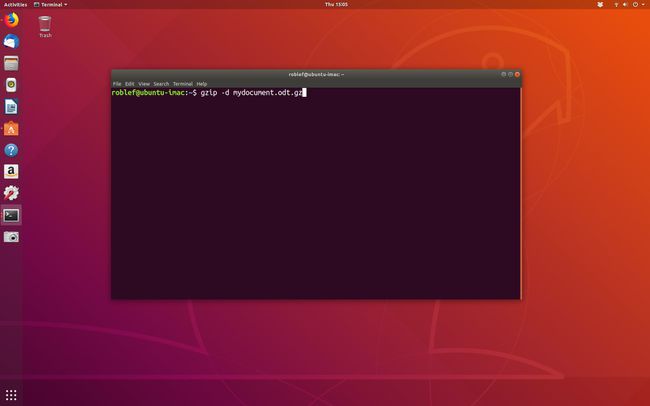
Cara Mengompres File Menggunakan gzip
Cara paling sederhana untuk mengompres satu file menggunakan gzip adalah dengan menjalankan perintah berikut:
nama file gzip
Untuk mengompres file bernama mydocument.odt jalankan perintah berikut:
gzip mydocument.odt
Jika nama file mengandung spasi, beri tanda kutip:
gzip "ini file saya.png"
Beberapa file kompres lebih baik daripada yang lain. Misalnya dokumen, file teks, gambar bitmap, dan format audio dan video tertentu seperti WAV dan MPEG kompres dengan sangat baik. Jenis file lain seperti JPEG gambar dan file audio MP3 sama sekali tidak terkompresi dengan baik dan ukuran file sebenarnya dapat bertambah setelah menjalankan gzip perintah menentangnya.
gambar JPEG dan MP3 file audio sudah dikompresi dan oleh karena itu gzip perintah hanya menambahkannya daripada mengompresinya.
NS gzip perintah hanya mencoba untuk mengompresi file dan folder biasa.
Cara Mendekompresi File Menggunakan Perintah gzip
Gunakan perintah berikut untuk mendekompresi arsip gzip:
gzip -d nama file.gz
Untuk mendekompresi mydocument.odt.gz file gunakan perintah berikut:
gzip -d mydocument.odt.gz
Paksa File untuk Dikompres
Terkadang file tidak dapat dikompresi. Untuk memaksa gzip perintah untuk melakukan tugasnya cukup jalankan perintah berikut:
gzip -f nama file
Cara Menyimpan File yang Tidak Terkompresi
Secara default saat Anda mengompres file menggunakan gzip perintah Anda berakhir dengan file baru dengan ekstensi .gz. Untuk mengompresi file dan menyimpan file asli harus menentukan -k bendera:
gzip -k nama file
Jika Anda menjalankan perintah berikut, Anda akan berakhir dengan file bernama mydocument.odt dan mydocument.odt.gz.
gzip -k mydocument.odt
Dapatkan Beberapa Statistik Tentang Berapa Banyak Ruang yang Anda Hemat
Inti dari mengompresi file adalah tentang menghemat ruang disk atau mengurangi ukuran file sebelum mengirimnya melalui jaringan. NS gzip perintah menyediakan jenis statistik yang Anda perlukan saat memeriksa kinerja kompresi.
Untuk mendapatkan daftar statistik, jalankan perintah berikut:
gzip -l nama file.gz
Pada perintah di atas, opsinya adalah huruf kecil L, bukan 1 atau huruf besar i.
Informasi yang dikembalikan oleh perintah di atas adalah sebagai berikut:
- Ukuran terkompresi
- Ukuran tidak terkompresi
- Rasio sebagai persentase
- Nama file tidak terkompresi
Kompres Setiap File dalam Folder dan Subfolder
Kompres setiap file dalam folder dan subfoldernya dengan menggunakan perintah berikut:
gzip -r nama folder
Proses ini tidak membuat satu file bernama nama folder.gz. Sebagai gantinya, ia melintasi struktur direktori dan memampatkan setiap file dalam struktur folder itu.
Untuk mengompresi struktur folder sebagai satu file, Anda lebih baik membuat file tar dan kemudian gzip file tar.
Gunakan perintah ini untuk mendekompresi banyak file:
gzip -d *.gz
Cara Menguji Validitas File Terkompresi
Untuk memverifikasi bahwa file valid, jalankan perintah berikut:
gzip -t nama file
Jika file tersebut valid maka tidak akan ada output.
Cara Mengubah Tingkat Kompresi
Anda dapat mengompres file dengan berbagai cara. Misalnya, Anda dapat menggunakan kompresi yang lebih kecil yang akan bekerja lebih cepat atau Anda dapat menggunakan kompresi maksimum yang memiliki pengorbanan waktu yang lebih lama untuk dijalankan.
Untuk mendapatkan kompresi minimum pada kecepatan tercepat, jalankan perintah berikut:
gzip -1 nama file
Untuk mendapatkan kompresi maksimum pada kecepatan paling lambat, jalankan perintah berikut:
gzip -9 nama file
Anda dapat memvariasikan kecepatan dan tingkat kompresi dengan memilih angka yang berbeda antara 1 dan 9.
File Zip Standar
NS gzip perintah tidak boleh digunakan saat bekerja dengan file zip standar. Anda dapat gunakan NS ritsleting memerintah dan buka ritsleting memerintah untuk menangani file-file itu.
